자재 요청
ERP 애플리케이션에서 자재 요청은 생산 또는 사업 운영에 사용되는 자재 또는 상품을 요청하는 과정입니다. 이 과정은 해당 자재나 상품을 필요로 하는 부서로부터의 요청부터 경영진의 승인, 구매 및 자재 또는 상품의 배송까지 이어집니다.
SOFICloud ERP 애플리케이션에서의 자재 요청은 회사가 자재와 상품의 재고를 효과적으로 관리하고 모니터링할 수 있도록 돕습니다. 이를 통해 회사는 재고를 최적화하고 불필요한 재고 비용을 줄일 수 있습니다. 또한 SOFICloud ERP 애플리케이션의 자재 요청은 회사의 효율성과 전반적인 비즈니스 성과를 향상시킬 수도 있습니다.
설정
자재 요청 거래를 기록하기 위해 인벤토리 메뉴에서 자재 요청 메뉴를 선택합니다. 시스템은 그림 6.5와 같이 이 거래 메뉴를 표시합니다.
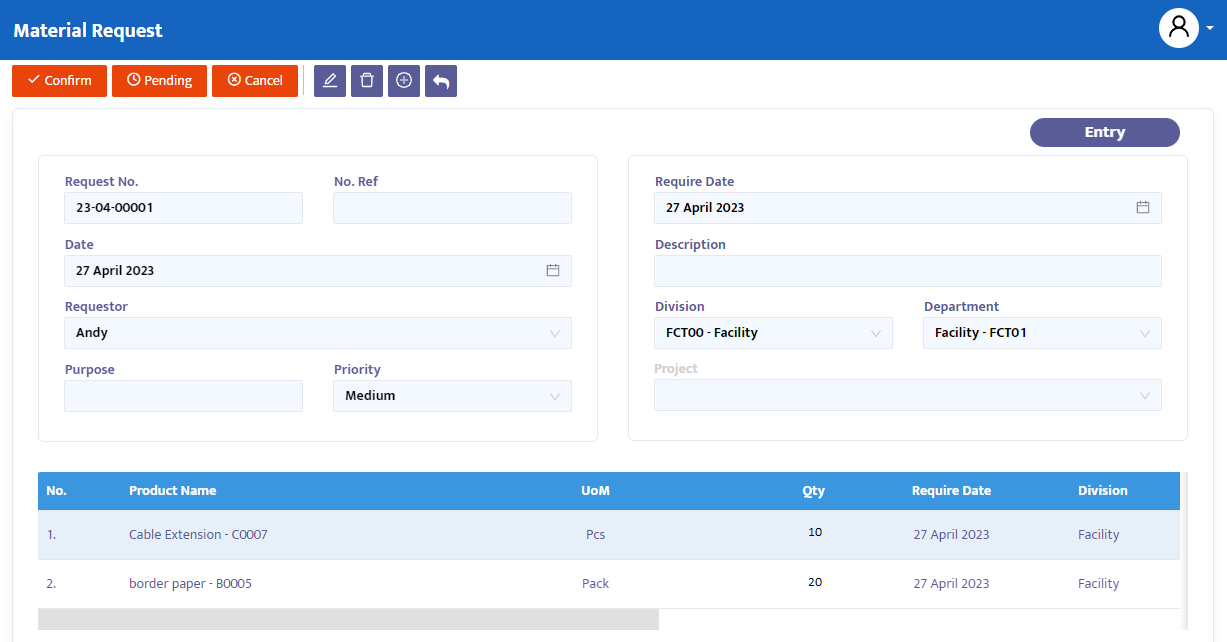
요청 번호 필드에서 시스템은 자동으로 번호를 할당하지만, 회사의 요구사항이나 표준에 따라 편집할 수 있습니다.
참조 번호 필드에서 필요한 경우 다른 참조 번호 정보를 추가합니다.
날짜 필드에서 시스템은 이 양식이 열린 날짜와 동일한 날짜를 제공합니다. 하지만 자재 요청 양식의 날짜를 필요에 따라 편집할 수 있습니다.
요청자 필드에서 상품을 요청하는 사람의 이름을 선택합니다.
필요 날짜 필드에는 주문한 제품이 필요한 날짜를 입력합니다. 시스템은 이 양식이 열린 날짜와 동일한 날짜를 제공합니다. 필요한 경우 날짜를 변경합니다.
설명 필드에는 기타 정보를 입력합니다.
목적 필드에는 관련 자재 요청의 목적을 입력합니다.
우선순위 콤보 상자에서 필요한 우선순위 수준을 선택합니다. 시스템은 낮음, 중간, 높음 우선순위의 옵션을 제공합니다.
Division 콤보 상자에서 회사가 부문별로 할당하는 경우 이 주문을 담당할 부문을 선택합니다.
Department 콤보 상자에서 회사가 부서별로 할당하는 경우 이 주문을 담당할 부서 이름을 선택합니다.
Project 콤보 상자에서 요청 거래와 관련된 프로젝트를 선택합니다.
위의 데이터를 입력한 후, 시스템은 자동으로 프로젝트 선택 열을 표시합니다. 다음과 같이 제품을 필요에 따라 입력합니다:
- 제품, 이전에 등록한 제품 목록에서 제품 이름 또는 코드를 검색합니다.
- 수량, 주문하려는 제품의 수량을 입력합니다.
- 요청 날짜, 관련 상품의 구체적인 필요 날짜를 입력합니다. 이 요청 날짜 필드는 더 구체적인 제품 필요 정보를 제공하기 위해 사용됩니다.
- 완료되면 Add Product를 클릭합니다. 시스템은 선택한 제품을 거래 세부 사항에 입력합니다.
- 다른 제품을 선택한 후 Add Product 버튼을 클릭하여 거래 세부 사항 목록에 추가합니다.
완료되었으면 거래 상단의 Save 버튼을 클릭하여 데이터를 저장합니다.
거래 위의 탐색 버튼에서 필요한 거래 상태 변경을 수행합니다. 시스템에서 제공하는 선택 사항은 다음과 같습니다:
- Entry, PR 양식 거래 데이터를 시스템에 등록 중인 상태입니다. 이 상태에서는 데이터를 편집하고 삭제할 수 있습니다.
- Confirm, 거래 데이터는 시스템에 확인되었지만 아직 게시되지 않았습니다. 이 상태에서는 Confirm 상태가 먼저 Revise 상태로 변경되지 않으면 데이터를 편집할 수 없습니다.
- Running, 거래 데이터가 시스템에 게시됩니다. 이 상태는 Confirm 상태 이후에 실행됩니다. Running 상태를 사용하지 않으면 다음 양식(이 경우 PO 양식)으로 진행할 수 없습니다. Confirm 상태와 마찬가지로 Running 상태의 데이터를 편집하려면 먼저 Revise 상태로 변경해야 합니다.
- Revise, 이 상태는 데이터를 편집하는 데에만 사용되며 거래 양식의 모든 거래 데이터를 삭제할 수 없습니다.
- Pending, 이 거래 양식은 일시적으로 지연을 위해 닫혀 있습니다. 이 상태에서는 다시 열어 계속할 수 있습니다. 이 PR 양식에서 PO, GRN 및 공급 업체 송장 양식을 열었고 PR 양식에 Pending 상태를 지정한 경우, PO, GRN/Receive Invoice/Receipt 거래 양식도 지연됩니다.
- Cancel, 거래 양식이 취소되고 다시 열 수 없습니다.
- Close, 모든 거래 양식이 닫혀 있고 다시 열 수 없습니다.
Entry 상태를 Confirm으로 변경한 다음 Running으로 변경하여 이 거래를 게시하고 마법사 기능을 사용하여 다음 양식(이 경우 Purchase Order)으로 진행할 수 있습니다. 그러나 다음 거래에서 수동 방식(항목 추가)을 사용할 수도 있습니다.
거래 문서를 표시하려면 미리 보기 버튼을 클릭합니다.